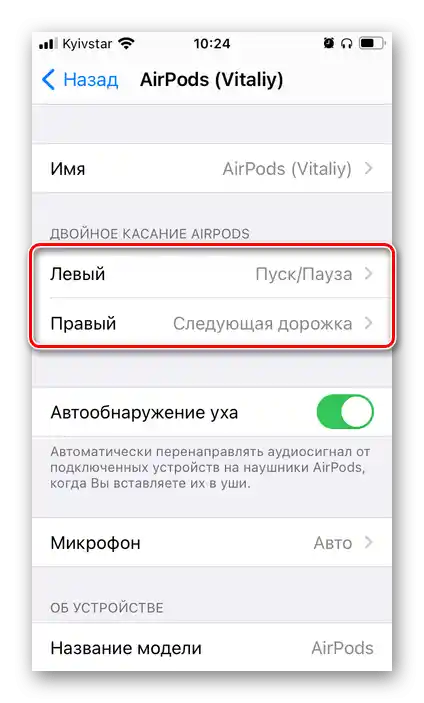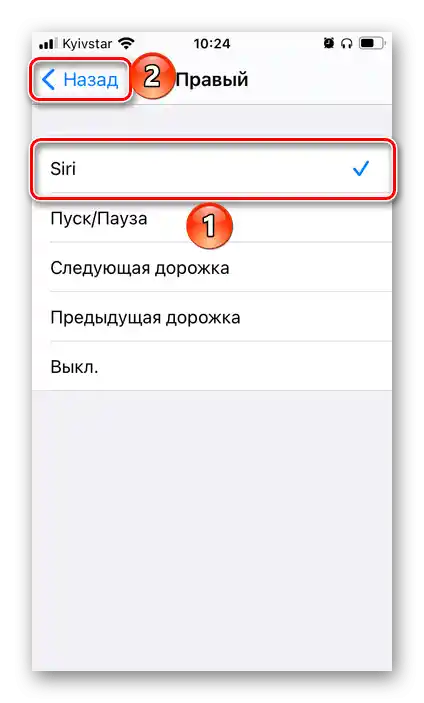محتوا:
روش 1: سیری
با استفاده از هدفونهای ایرپاد میتوان به پخش موسیقی کنترل کرد، به عنوان مثال، آهنگها را پخش، متوقف و تغییر داد، اما نمیتوان حجم صدا را تنظیم کرد. با این حال، راهحلهایی برای این مشکل وجود دارد و سادهترین آن مراجعه به سیری است.
همچنین بخوانید: چگونه به تماس در ایرپاد پاسخ دهیم
گزینه 1: حسگر لمسی
در مدلهای ایرپاد نسل اول به طور پیشفرض دو بار لمس حسگر لمسی سیری را فعال میکند، در نسل دوم به طور اولیه فرمان دیگری تعیین شده است و در نسخه پرو برای دسترسی به دستیار باید عنصر لمسی را چند ثانیه نگه داشت. با این حال، این مقادیر ممکن است تغییر کنند، بنابراین ابتدا باید آنها را بررسی کرد.
- در آیفون یا آیپد، به "تنظیمات" بروید و به بخش "بلوتوث" بروید. {img id='19437' origFName='https://soringpcrepair.com/wp-content/uploads/2020/09/perejti-k-parametram-bluetooth-v-nastrojkah-ios-na-iphone.png' transFName='' alt=''}
- در لیست دستگاههای متصل، ایرپادهای خود را پیدا کنید و بر روی نماد واقع در سمت راست نام آنها ضربه بزنید. {img id='19438' origFName='https://soringpcrepair.com/wp-content/uploads/2020/09/perejti-k-izmeneniyu-parametrov-airpods-v-nastrojkah-ios-na-iphone.png' transFName='' alt=''}
- اگر مدل 1 یا 2 نسل دارید، بر روی نوشته "چپ" یا "راست" در بخش "دو بار لمس ایرپاد" ضربه بزنید، بسته به اینکه کدام یک از هدفونها را میخواهید به سیری اختصاص دهید.
![انتخاب هدفون AirPods برای اختصاص دادن تماس Siri بر روی iPhone]()
اگر ایرپاد پرو دارید، امکان انتخاب هدفون برای اختصاص فرمان در بخش "فشردن و نگهداشتن ایرپاد" در دسترس خواهد بود.
- سیری را انتخاب کنید و به عقب برگردید.
![تنظیم فراخوانی سیری بر روی هدفون ایرپادز در آیفون]()
اکنون برای فراخوانی آن در مدلهای نسل اول و دوم باید دو بار بر روی حسگر لمسی هدفونی که این فرمان را به آن اختصاص دادهاید، ضربه بزنید و در نسخه پرو – عنصر کنترل را چند ثانیه نگه دارید. اقدام مربوطه را انجام دهید تا به دستیار دسترسی پیدا کنید.
- بگویید "بلندگو را کم کن" یا "بلندگو را زیاد کن"، بسته به اینکه چه کاری باید انجام شود. نتیجه خود را نشان خواهد داد.
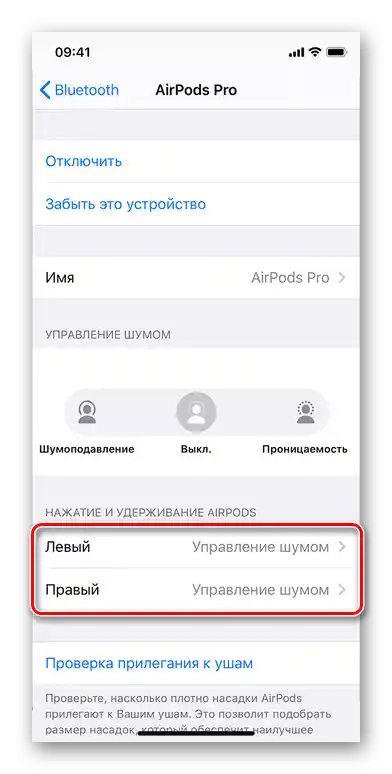


پس از اینکه تنظیمات لازم انجام شد، میتوان سطح صدا را در AirPods بدون نیاز به درآوردن iPhone یا دیگر دستگاههای اپل تغییر داد.
گزینه ۲: فرمان صوتی
بسیاری ترجیح میدهند به جای فرمان فراخوانی سیری، اقداماتی مانند پخش/مکث و/یا تغییر آهنگ به جلو/عقب (در AirPods 1 و 2) یا کنترل حالتهای حذف نویز (در AirPods Pro) را به حسگر فشار اختصاص دهند. در این موارد برای تغییر حجم صدا از طریق هدفونها نیاز به مراجعه به دستیار صوتی است. اما قبل از انجام این کار، باید تنظیمات را بررسی کرد.
همچنین بخوانید: چگونه موسیقی را در AirPods تغییر دهیم
- به "تنظیمات" بروید و لیست گزینههای موجود را به پایین اسکرول کنید. {img id='19428' origFName='https://soringpcrepair.com/wp-content/uploads/2020/09/prolistat-vniz-nastrojki-ios-na-iphone.png' transFName='' alt=''}
- به بخش "سیری و جستجو" بروید. {img id='19429' origFName='https://soringpcrepair.com/wp-content/uploads/2020/09/otkryt-razdel-siri-i-poisk-v-nastrojkah-ios-na-iphone.png' transFName='' alt=''}
- کلیدهای مقابل گزینههای "گوش دادن به "سلام، سیری"" و "سیری با قفل صفحه" را در حالت فعال قرار دهید، اگر قبلاً این کار انجام نشده است. همچنین میتوانید گزینه دوم در لیست را فعال کنید – این امکان را میدهد که با دو بار فشار دادن دکمه "Home" یا نگهداشتن دکمه جانبی (بسته به مدل دستگاه) دستیار را فراخوانی کنید. {img id='19430' origFName='https://soringpcrepair.com/wp-content/uploads/2020/09/aktivirovat-vse-parametry-raboty-funkczii-siri-i-poisk-v-nastrojkah-ios-na-iphone.png' transFName='' alt=''}
- فرمان "سلام، سیری" را بیان کنید.
- بگویید "بلندگو را زیاد کن" یا "بلندگو را کم کن"، پس از آن دستیار بلافاصله اقدام مورد نظر را انجام خواهد داد.
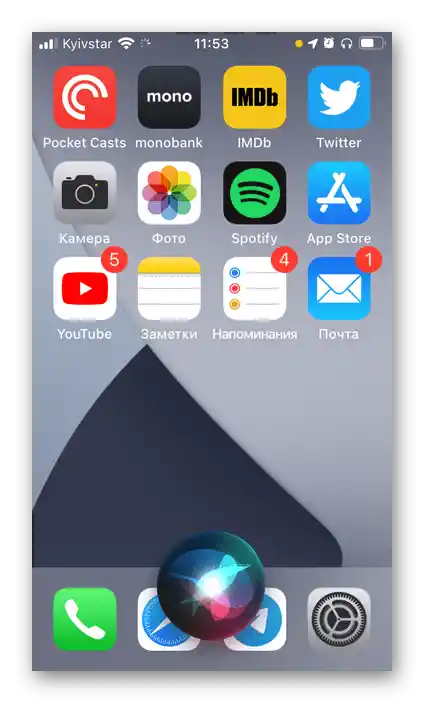

مانند روش قبلی، این روش نیز اجازه میدهد تا صدا را بدون لمس دستگاه موبایل تنظیم کنید. در این مورد نیز نیازی به لمس حسگر فشار در هدفونها نیست.
روش ۲: دستگاه اپل
اگر نمیخواهید سطح صدا را در AirPods با استفاده از سیری و صدای خود تغییر دهید، باید به دستگاهی که هدفونها در حال حاضر به آن متصل هستند مراجعه کنید.
همچنین بخوانید: چگونه ایرپادها را به آیفون متصل کنیم
گزینه ۱: آیفون/آیپد/آیپاد تاچ
دستگاههای با iOS/iPadOS چندین روش برای کاهش و افزایش حجم محتوای صوتی که با آنها پخش میشود، ارائه میدهند.
دکمهها روی بدنه
بدیهی است که برای حل مسئله ما میتوان از عناصر کنترلی مربوطه که روی بدنه دستگاه قرار دارند، استفاده کرد.

مرکز کنترل و پخشکنندهها
یکی دیگر از گزینهها فراخوانی مرکز کنترل است (کشیدن از پایین صفحه به بالا روی آیفون با دکمه "Home" و از بالا به پایین روی دستگاههای بدون آن)، جایی که وسیله تنظیم مربوطه ارائه شده است.
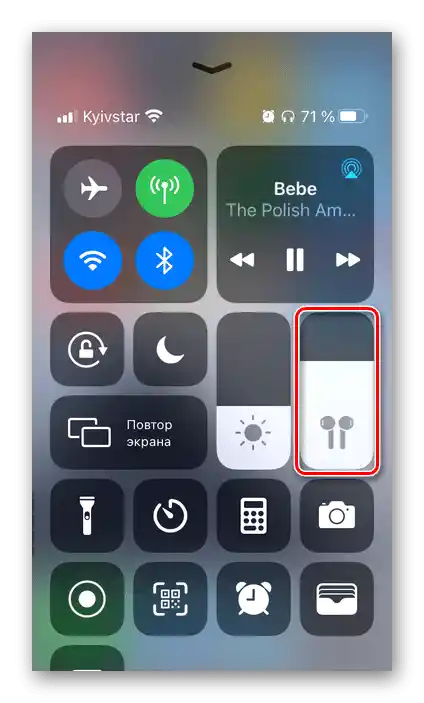
از مرکز کنترل، همانطور که از رابط هر پخشکنندهای، میتوان به انتخاب دستگاههای پخش با ضربه زدن بر روی دکمهای که در تصویر زیر نشان داده شده است، رفت.
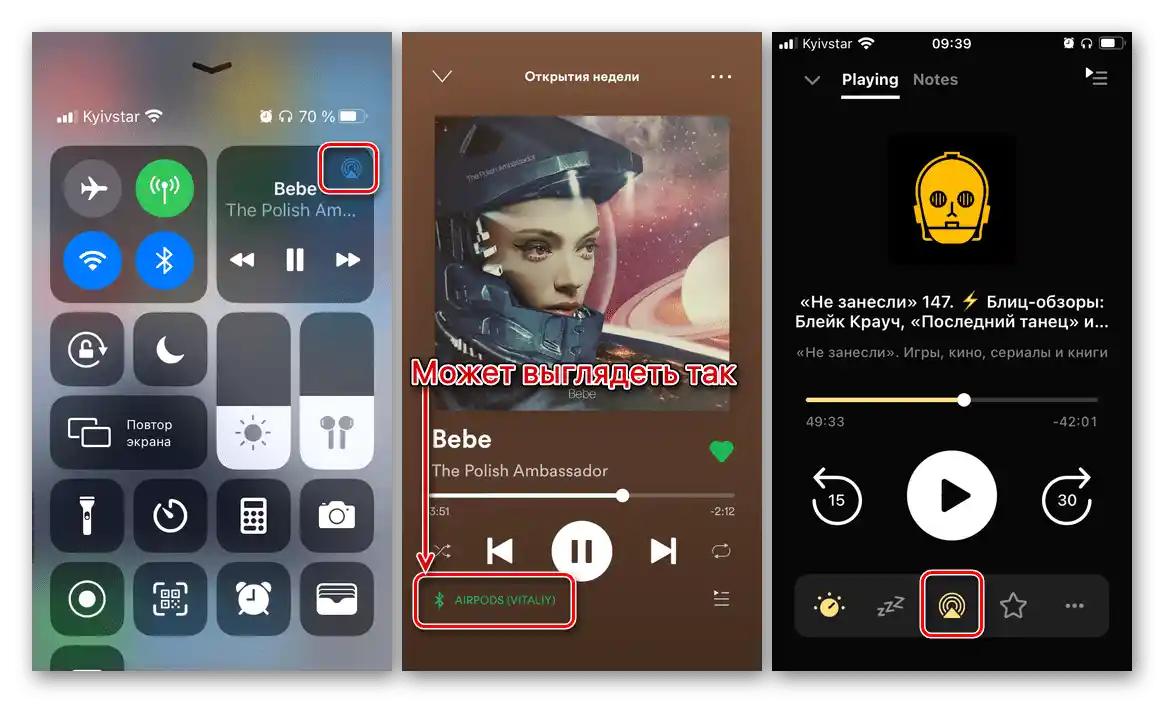
در پنجرهای که ظاهر میشود، امکان افزایش و کاهش حجم با حرکت انگشت بر روی نوار وجود دارد.
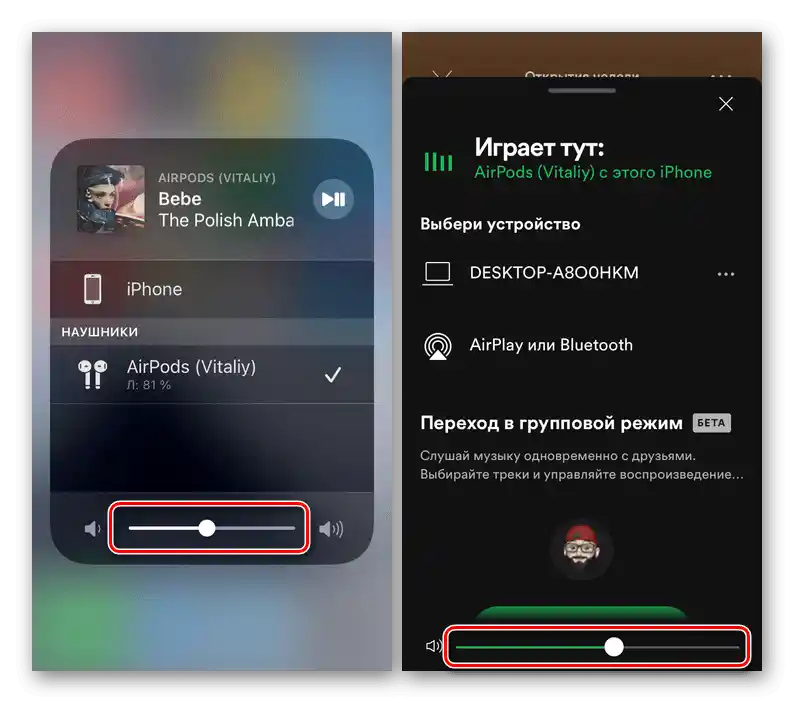
صفحه قفل
عملی مشابه آنچه در بالا بررسی شد، میتواند در صفحه قفل نیز انجام شود، جایی که معمولاً رابط پخشکننده نمایش داده میشود.
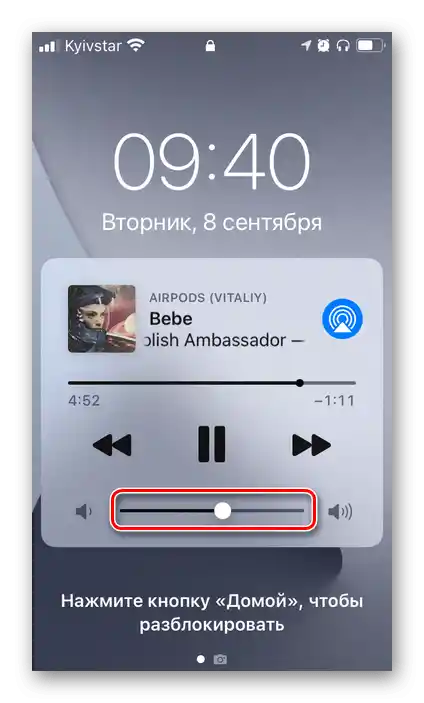
سیری
آخرین گزینه ممکن برای تغییر سطح صدا در آیفون، آیپد و آیپاد تاچ با ایرپادهای متصل به آنها، فراخوانی سیری است. برای این کار میتوان از دستور ذکر شده در بالا یا دکمههای روی بدنه دستگاه استفاده کرد.

همچنین بخوانید: چه کار کنیم اگر صدا در آیفون / آیپد قطع شده باشد
گزینه ۲: آیمک/مکبوک
اگر از ایرپادها در کنار کامپیوتر با macOS استفاده میکنید، میتوانید سطح صدا را با یکی از روشهای زیر تنظیم کنید.
صفحهکلید
در کامپیوتر یا لپتاپی که فاقد نوار کنترل لمسی (Control Strip) است، کلید "F11" را برای کاهش صدا و "F12" را برای افزایش صدا فشار دهید."F10" بهطور کامل آن را خاموش میکند.
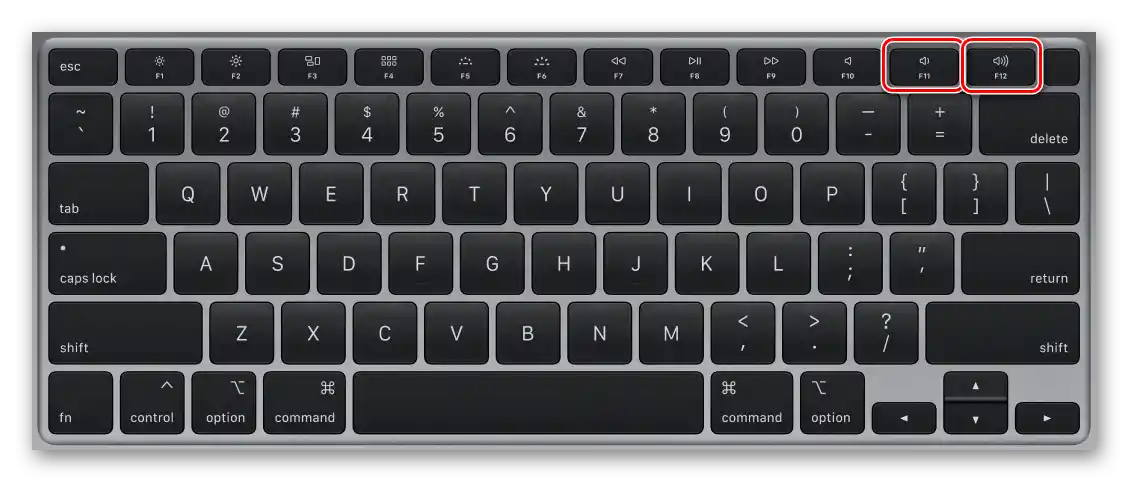
اگر نیاز به کاهش یا افزایش سطح صدا با گام کمتر از مقدار استاندارد دارید، از ترکیبهای زیر استفاده کنید: "Shift + Option + F11" و "Shift + Option + F12" بهترتیب.
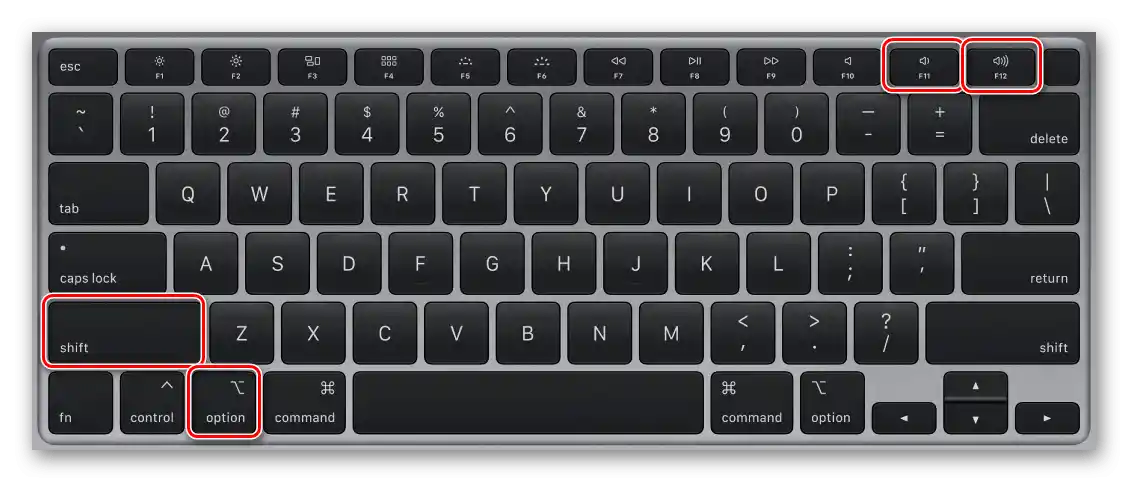
همچنین بخوانید: ترکیبهای کلید برای کار راحتتر در macOS
در دستگاهی با تاچ بار ابتدا نوار کنترل را باز کنید،

سپس بر روی آیکون کاهش یا افزایش صدا کلیک کنید، بسته به اینکه در کدام جهت نیاز دارید آن را تغییر دهید.

نوار منو
روش دیگری برای تنظیم سطح صدا در رایانههای macOS و AirPods متصل به آن، مراجعه به نوار منو است. در آنجا گزینههای اضافی نیز در دسترس خواهند بود – انتخاب دستگاه پخش و حالت کاهش نویز برای هدفونهای نسخه Pro.

در رایانههای اپل، همانطور که در دستگاههای موبایل این شرکت، میتوان از سیری برای کنترل صدا نیز استفاده کرد.
گزینه ۳: Apple Watch
اگر بهجز هدفون و اسمارتفون، از ساعتهای برند اپل نیز استفاده میکنید، برای تغییر صدا میتوانید به آنها مراجعه کنید. برای این کار، صفحه "در حال پخش" را باز کرده و در جهت مورد نظر، چرخدنده Digital Crown را بچرخانید: در جهت عقربههای ساعت برای افزایش یا در خلاف آن برای کاهش.

بهعنوان یک گزینه، بهویژه اگر آیفون در دسترس نیست، میتوانید در Apple Watch سیری را با گفتن دستورات ذکر شده در بالا فراخوانی کنید.